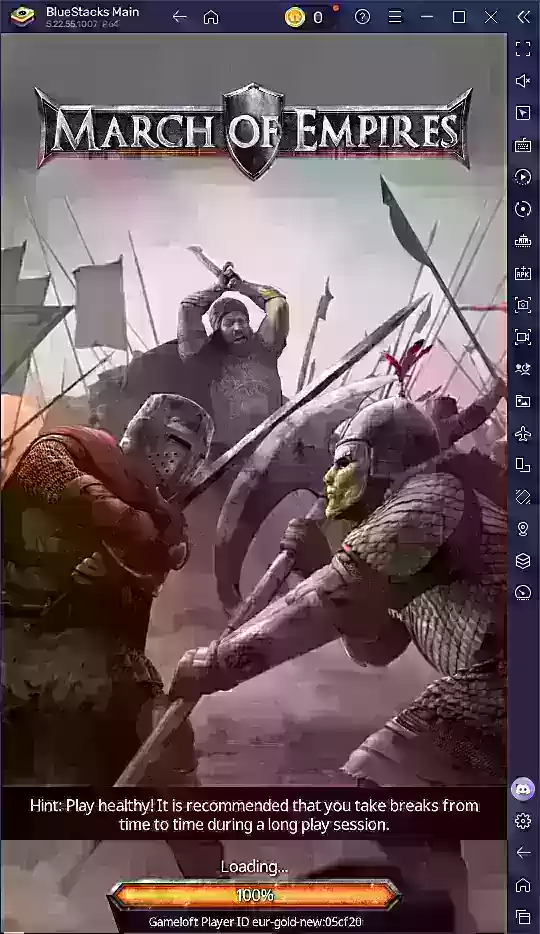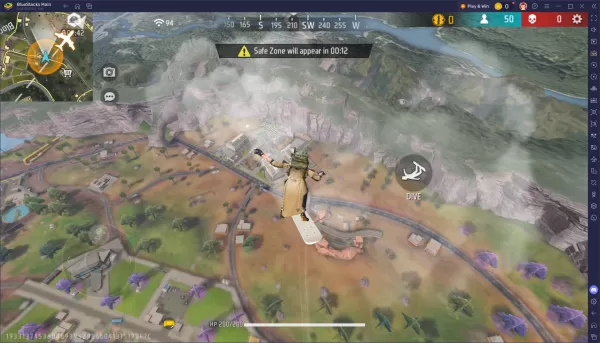別の最新のPCゲーム、もう1つの潜在的な頭痛。 Monster Hunter Wildsは素晴らしいビジュアルを誇っていますが、時には美しさに価格が付いています。この場合、時折発売を拒否します。このイライラする問題が発生している場合は、トラブルシューティング方法を次に示します。
Monster Hunter WildsのトラブルシューティングはPCで起動しません
Monster Hunter WildsがPCで協力することを頑固に拒否している場合、Steamから起動した後でも、試してみるべきいくつかの簡単な修正があります。
スチームの再起動:これは明らかなように思えるかもしれませんが、完全な蒸気の再起動により、多くのプレイヤーにとってこの問題が驚くほど解決されました。 Steamを完全に閉じて(タスクマネージャーのタスクを終了)、再起動してゲームをもう一度開始してみてください。いくつかの試行が必要かもしれません。
削除クラッシュレポートファイル: PCのゲームのインストールフォルダーに移動します。 CrashReport.exeおよびCrashReportDLL.dllファイルを見つけて削除します。これらのファイルを削除した後、ゲームをもう一度起動してみてください。
再インストールまたは連絡先サポート:上記の手順が失敗した場合、フルゲームの再インストールが必要になる場合があります。再インストール後に問題が続く場合は、さらなる支援についてCapcomのカスタマーサポートに連絡することを検討してください。問題は、システム構成に関連する可能性があります。
パッチを待ってください:問題は広く普及している可能性があります。その場合、カプコンは問題に対処するためにパッチをリリースする可能性があります。このシナリオでは、忍耐が重要です。
それでおしまい!うまくいけば、これらのソリューションの1つがMonster Hunter WildsがPCでスムーズに走っていることを願っています。モンスターハンターワイルドのガイドと、アーマーセットリスト、料理のヒント、狩猟前の食事戦略などの情報については、必ず逃亡者をチェックしてください。


 最新記事
最新記事